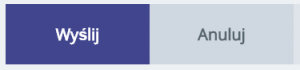Aby aktywować serwer anonymous FTP, należy:
- Stwórz w głównym katalogu serwera (root) katalog o nazwie “/pub”. Jeśli jest już utworzony – nie usuwaj go!
- Umieść w katalogu “/pub” strukturę plików i katalogów, które chcesz udostępnić innym użytkownikom.
-
W Panelu AZ.pl dla serwera odznacz opcję: “Zablokuj dostęp do serwera FTP dla anonimowego użytkownika”, aby włączyć anonimowy serwer FTP na serwerze.
Pliki opublikowane w ten sposób będą dostępne na serwerze FTP pod adresem:
- http://pub.twojadomena.pl – skorzystaj z tego adresu w przypadku jeśli posiadasz domenę, która jest skierowana na katalog główny Twojego serwera.
-
http://pub.nazwa_serwera.az.pl – skorzystaj z tego adresu w przypadku jeśli nie posiadasz własnej domeny lub jeśli domena jest skierowana na podkatalog na Twoim serwerze.
-
ftp://nazwa_serwera.online.pro – skorzystaj z tej opcji, aby zobaczyć zawartość katalogu „/pub” na wybranym serwerze. W przypadku jeśli nie posiadasz katalogu „/pub” zostaniesz poproszony o podanie loginu oraz hasła do serwera FTP.
- https://nazwa_serwera.online.pro/pub – skorzystaj z tej opcji, aby zobaczyć zawartość katalogu „/pub” na wybranym serwerze.
Jak zablokować serwer FTP w AZ.pl
Aby połączyć się z serwerem FTP, potrzebujesz znać dane dostępu FTP, które możesz znaleźć w Panelu klienta:
- Zaloguj się do Panelu klienta.
- Kliknij sekcję menu: Usługi WWW, która znajduje się po lewej stronie ekranu, a następnie w nazwę wybranego serwera.
- W sekcji Konta FTP przejdź do ustawień dostępu.
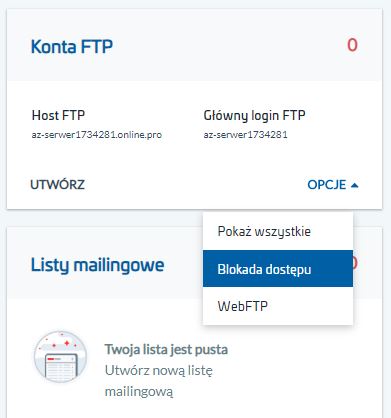
- Na ekranie zostanie wyświetlony formularz, który umożliwia nałożenie blokady FTP.

- Ustaw wybraną blokadę i kliknij przycisk: Wyślij, aby zapisać zmiany.